Eine der bösartigsten Malware-Bedrohungen immer Benutzer auf globaler Ebene zu beeinflussen - TeslaCrypt Ransomware, noch einmal mit einer anderen Variante ist erschienen. Dieses Mal, die Krypto-Malware verwendet eine MP3-Datei-Erweiterung und möglicherweise beschäftigt Verbesserungen in seinem Code. Solche Verbesserungen kann der Entschlüsselungsprozess noch schwieriger machen. Trotz der Tatsache, dass TeslaCrypt Lösegeld verlangt, die verschlüsselten Dateien auf eines Opfers Computer zu entsperren, wir Anwender dringend empfohlen, nicht zu zahlen. Stattdessen, halten mit den Methoden versuchen wir regelmäßig in unserer Entfernen Artikel aktualisieren, Dateien wiederherzustellen,.

Threat Zusammenfassung
| Name | TeslaCrypt 3.0 |
| Art | Ransomware |
| kurze Beschreibung | Der berüchtigte TeslaCrypt Ransomware verschlüsselt Benutzerdateien und fordert eine Zahlung sie abrufen. |
| Symptome | Der Benutzer kann seine Dateien Zeuge der MP3-Datei-Erweiterung als auch zu haben, wie seine Tapete geändert und neue Erpresserbrief Art von Dateien(.txt, .html, .png) auf seinem PC. |
| Verteilungsmethode | Via bösartige URLs oder Anhänge und einem Trojan.Downloader |
| Detection Tool |
Überprüfen Sie, ob Ihr System von Malware betroffen ist
Herunterladen
Malware Removal Tool
|
| Benutzererfahrung | Verbinden Sie unsere Foren, um Diskutieren TeslaCrypt .mp3 Ransom. |
| Data Recovery-Tool | Windows Data Recovery von Stellar Phoenix Beachten! Dieses Produkt scannt Ihr Laufwerk Sektoren verlorene Dateien wiederherzustellen, und es kann sich nicht erholen 100% der verschlüsselten Dateien, aber nur wenige von ihnen, je nach Situation und ob Sie das Laufwerk neu formatiert haben. |

TeslaCrypt 3.0 Ransomware - wie funktioniert es Verbreiten
TeslaCrypt wird hauptsächlich über Exploit-Kits verteilt und Trojaner, so wie die Miuref.B Trojan. Diese können zu einer E-Mail gefunden angebracht werden das Opfer als eine bösartige URL oder einen Spam-Anhang einer Archivdatei geöffnet haben. Es kann entweder infizierte Dokument-Dateien oder bösartige URLs enthalten, die zu solchen führen. Die am häufigsten verwendeten schädlichen Dateien sind der folgenden Dateierweiterungen:
- .Schläger, .cmd, .usw., .tmp, .exe
Die Spam-Mails zeigen möglicherweise einen legitimen Service ähneln der Benutzer registriert wurde. Beispiele können wie folgt:
- "Ihre Zahlungseingang von PayPal."
- "Free Geschenk von eBay."
- "Von der Bank Reipt {Bank Name}."

TeslaCrypt 3.0 Ransomware im Detail
Im Gegensatz zu anderen Tesla-Varianten, dieses ist anspruchsvollere. Das ist weil, neben der Verwendung Cryptowall ist Lösegeldforderung, ähneln einen anderen verheerenden Malware, TeslaCrypt unterstützt einen deutlich größeren Bereich mit Dateierweiterungen, die es zu verschlüsseln.
TeslaCrypt führt die folgenden methodischen Schritte, wenn es Ihren Computer infiziert:
Schritt 1: Payload-Tropfen
Die Nutzlast hat zufällige Zeichen, und es liegt in:
- %User'sProfile% Anwendungsdaten
TeslaCrypt 3.0 dann macht einen Registrierungseintrag für die .exe jedes Mal, dem Start von Windows ausgeführt werden. Es wird im folgenden Schlüssel befindet:
- HKEY_CURRENT_USER Software Microsoft Windows Currentversion Policies Explorer Run
Und es wird mit die folgenden Daten:
- “addon_v{Anzahl}” = “%Benutzerprofil%Anwendungsdaten{Nutzlast .exe}
Danach wird die Krypto-Malware macht auch einen Registrierungseintrag mit Hexadezimalziffern in dem folgenden Schlüssel:
- HKEY_CURRENT_USER Software xxxsys
Schritt 2: File Encryption
Nach Symantec Threat Response Forscher, einmal seine bösartige .exe wurde gestartet, die Krypto-Malware dann Scans und verschlüsselt Dateien mit diesen Erweiterungen:
→ .7z .rar .m4a .wma .avi .wmv .csv .d3dbsp .sc2save .sie .sum .ibank .t13 .t12 .qdf .gdb .tax .pkpass .bc6 .bc7 .bkp .qic BKF .sidn .sidd. mddata .itl .itdb .icxs .hvpl .hplg .hkdb .mdbackup .syncdb .gho .cas .svg .map .wmo .itm .sb .fos .mcgame .vdf .ztmp sis .sid .ncf .menu .layout. dmp .blob .esm .001 .VTF .dazip .fpk .mlx .kf .iwd .vpk .tor .psk .rim .w3x .FSH .ntl .arch00 .lvl .snx .cfr Ff .vpp_pc .lrf .m2 .mcmeta .vfs0 .mpqge .kdb. DB0 .DayZProfile .rofl .hkx .bar .upk .das .iwi .litemod .asset .forge .ltx .bsa apk .re4 .sav .lbf .slm .bik .epk .rgss3a .pak .big .unity3d .wotreplay. xxx .Desc Py M3u .flv Js .css .rb .jpeg .png .txt .p7c P7B PFX P12 .crt cer .pem .der .X3F .srw .pef .ptx .r3d .rw2. RWL .raw .raf .orf .nrw .mrwref .MEF .erf .kdc .dcr .cr2 .crw .bay .sr2 .srf .arw .3fr .dng .jpe .jpg .indd .ai .eps .cdr .pdf. PDD .psd .dbfv MDF- .wb2 .rtf .wpd .dxg .xf .dwg Pst .mdb .accdb .pptm .ppt .pptx .xlsx XLSM .xlk .xlsb .wps .docm .docx .doc .xls. ODB ODC .odm .odt .ods .odp
TeslaCrypt fügt der .mp3 Dateierweiterung zu den Dateien, beispielsweise:
- Neue Excel Worksheet.docx.mp3
Die Dateien werden beschädigt zu sein und auf den Benutzer zu öffnen Zeuge kann, dass Windows nach einem Weg zu suchen beginnt, sie zu öffnen:
Wenn die Datei überprüft, es wird deutlich, dass eine sehr starke Mischung aus AES-256, SHA256 und ECHD Verschlüsselungsalgorithmen verwendet wurden:
Außerdem, Die Ransomware erstellt der "__sys_{Zufallszahlen}" Mutex und verbindet sich dann mit mehreren Remote-Hosts:
- https://ladiesdehaan(Punkt)sein / modules / mod_cmscore / mzsy
- https://chonburicoop(Punkt)net / tmp / mzsy
- https://Ferienwohnung-walchensee-pur(Punkt)/ Tmp / mzsy
- https://espoirsetvie(Punkt)com / modules / mod_cmscore / mzsy
- https://ioasis(Punkt)org / modules / mod_fxprev / Bibliotheken / mzsy
- https://polyhedrusgroup(Punkt)com / components / com_acymailing / Ansichten / user / tmpl / mzsy
Schritt 3: Benachrichtigung des Benutzers:
Nach der Verschlüsselung der Daten abgeschlossen, TeslaCrypt, erstellt mehrere Dateien:
- _H_e_l_p_RECOVER_INSTRUCTIONS{ICH WÜRDE}.png
- _H_e_l_p_RECOVER_INSTRUCTIONS{ICH WÜRDE}.txt
- _H_e_l_p_RECOVER_INSTRUCTIONS{ICH WÜRDE}.html
- recover_file_{random_ID}.txt
Die _H_e_l_p_RECOVER_INSTRUCTIONS{ICH WÜRDE} Dateien enthalten alle die folgenden Erpresserbrief:
Die "Recover_file.txt" enthält vier Zeilen von Identifikationsnummern, Erforderlich ist eine entsprechend die folgenden Informationen:
- Die BitCoin Adresse.
- Der Hex-Code für den öffentlichen AES-Schlüssel, die ist 32 Bytes groß.
- ID hex.
- ID des verwendeten Verschlüsselungs.

Entfernen TeslaCrypt 3.0 und Wiederherstellen von verschlüsselten Dateien .mp3
Das Endergebnis ist, dass die neueste Variante von Tesla definitiv verbessert hat und haben kann mehrere Löcher und Schwächen in seinem Code geflickt, der Benutzer ohne irgendeine Weise zu verlassen, aber seine Dateien zu entschlüsseln.
Jedoch, Experten raten NICHT jedes Lösegeld aus den folgenden Gründen zu zahlen:
- Sie finanzieren die Internet-Kriminalität Organisation und es macht die Ransomware noch undurchdringlich.
- Es gibt keine Garantie, dass Ihre Dateien entschlüsselt werden, nachdem Sie das Lösegeld zahlen.
Es wird dringend diese Malware sofort entfernen empfohlen, indem sie die Methoden nach diesem Artikel beschrieben mit. In ihnen haben wir auch Anweisungen, wie andere Software verwenden, um Ihre Dateien wiederherstellen.
Löschen Sie manuell TeslaCrypt 3.0 von Ihrem Computer
Notiz! Erhebliche Benachrichtigung über die TeslaCrypt 3.0 Bedrohung: Manuelle Entfernung von TeslaCrypt 3.0 erfordert Eingriffe in Systemdateien und Registrierungsstellen. So, es kann zu Schäden an Ihrem PC führen. Auch wenn Ihr Computer Fähigkeiten nicht auf professionellem Niveau, mach dir keine Sorgen. Sie können die Entfernung selbst nur in zu tun 5 Minuten, Verwendung einer Malware Removal Tool.
Automatisches Entfernen TeslaCrypt 3.0 durch eine erweiterte Anti-Malware-Programm herunterzuladen
- Schritt 1
- Schritt 2
- Schritt 3
- Schritt 4
- Schritt 5
Schritt 1: Scan für TeslaCrypt 3.0 mit SpyHunter Anti-Malware-Tool



Automatische Entfernung von Ransomware - Videoanleitung
Schritt 2: Deinstallieren TeslaCrypt 3.0 und verwandte Malware von Windows
Hier ist ein Verfahren, in wenigen einfachen Schritten der in der Lage sein sollte, die meisten Programme deinstallieren. Egal ob Sie mit Windows arbeiten 10, 8, 7, Vista oder XP, diese Schritte werden den Job zu erledigen. Ziehen Sie das Programm oder den entsprechenden Ordner in den Papierkorb kann eine sehr schlechte Entscheidung. Wenn Sie das tun, Bits und Stücke des Programms zurückbleiben, und das kann zu instabilen Arbeit von Ihrem PC führen, Fehler mit den Dateitypzuordnungen und anderen unangenehmen Tätigkeiten. Der richtige Weg, um ein Programm von Ihrem Computer zu erhalten, ist es zu deinstallieren. Um das zu tun:


 Befolgen Sie die obigen Anweisungen und Sie werden die meisten unerwünschten und bösartigen Programme erfolgreich löschen.
Befolgen Sie die obigen Anweisungen und Sie werden die meisten unerwünschten und bösartigen Programme erfolgreich löschen.
Schritt 3: Reinigen Sie alle Register, erstellt von TeslaCrypt 3.0 auf Ihrem Computer.
Die in der Regel gezielt Register von Windows-Rechnern sind die folgenden:
- HKEY_LOCAL_MACHINE Software Microsoft Windows Currentversion Run
- HKEY_CURRENT_USER Software Microsoft Windows Currentversion Run
- HKEY_LOCAL_MACHINE Software Microsoft Windows Currentversion RunOnce
- HKEY_CURRENT_USER Software Microsoft Windows Currentversion RunOnce
Sie können auf sie zugreifen, indem Sie den Windows-Registrierungs-Editor und löschen Sie alle Werte öffnen, erstellt von TeslaCrypt 3.0 Dort. Dies kann passieren, darunter indem Sie die Schritte:


 Spitze: Um einen Virus erstellten Wert zu finden, Sie können sich auf der rechten Maustaste und klicken Sie auf "Ändern" um zu sehen, welche Datei es wird ausgeführt. Ist dies der Virus Speicherort, Entfernen Sie den Wert.
Spitze: Um einen Virus erstellten Wert zu finden, Sie können sich auf der rechten Maustaste und klicken Sie auf "Ändern" um zu sehen, welche Datei es wird ausgeführt. Ist dies der Virus Speicherort, Entfernen Sie den Wert.
Bevor es losgeht "Schritt 4", Bitte booten wieder in den Normalmodus, falls Sie sich gerade im abgesicherten Modus.
Dies ermöglicht es Ihnen, zu installieren und zu Verwendung SpyHunter 5 erfolgreich.
Schritt 4: Starten Sie Ihren PC im abgesicherten Modus zu isolieren und zu entfernen TeslaCrypt 3.0





Schritt 5: Versuchen Sie Dateien verschlüsselt durch TeslaCrypt Wiederherstellen 3.0.
Verfahren 1: Verwenden Sie STOP Decrypter von Emsisoft.
Nicht alle Varianten dieser Ransomware können kostenlos entschlüsselt werden, aber wir haben die Entschlüsselungsvorrichtung, die von Forschern hinzugefügt, die häufig mit den Varianten aktualisiert wird, die schließlich entschlüsselt worden. Sie können Ihre Dateien mit den nachstehenden Anweisungen versuchen und entschlüsseln, aber wenn sie nicht funktionieren, leider Ihre Variante der Ransomware Virus dann nicht entschlüsselbar.
Folgen Sie den Anweisungen unten, um den Decrypter Emsisoft zu verwenden und entschlüsseln Sie Ihre Dateien kostenlos. Sie können Download der Emsisoft Entschlüsselungs-Tool verknüpft hier und dann folgen die nachstehenden Schritte zur Verfügung gestellt:
1 Rechtsklick auf dem Decrypter und klicken Sie auf Als Administrator ausführen Wie nachfolgend dargestellt:

2. Vereinbaren Sie mit den Lizenzbedingungen:

3. Klicke auf "Ordner hinzufügen" und fügen Sie dann die Ordner, in denen Sie Dateien entschlüsselt wollen wie unten gezeigt:

4. Klicke auf "Entschlüsselt" und warten auf Ihre Dateien decodiert werden.

Notiz: Kredit für den decryptor geht Forscher Emsisoft, die den Durchbruch mit diesem Virus gemacht haben.
Verfahren 2: Verwenden Sie eine Datenwiederherstellungssoftware
Ransomware-Infektionen und TeslaCrypt 3.0 Ziel Ihre Dateien mit einem Verschlüsselungsalgorithmus zu verschlüsseln, die sehr schwer zu entschlüsseln. Dies ist, warum wir ein Datenrückgewinnungsverfahren vorgeschlagen haben, die Sie um direkte Entschlüsselung gehen können helfen und versuchen, Ihre Dateien wiederherstellen. Beachten Sie, dass diese Methode nicht sein kann 100% wirksam, aber Sie können auch ein wenig oder viel in verschiedenen Situationen helfen.
Klicken Sie einfach auf den Link und oben auf die Menüs der Website, wählen Datenwiederherstellung - Datenwiederherstellungs-Assistent für Windows oder Mac (abhängig von Ihrem Betriebssystem), Laden Sie das Tool herunter und führen Sie es aus.
TeslaCrypt 3.0-FAQ
Was ist TeslaCrypt? 3.0 Ransomware?
TeslaCrypt 3.0 ist ein Ransomware Infektion - Die schädliche Software, die still in Ihren Computer eindringt und entweder den Zugriff auf den Computer selbst blockiert oder Ihre Dateien verschlüsselt.
Viele Ransomware-Viren verwenden ausgefeilte Verschlüsselungsalgorithmen, um Ihre Dateien unzugänglich zu machen. Das Ziel von Ransomware-Infektionen besteht darin, eine Lösegeldzahlung zu verlangen, um wieder auf Ihre Dateien zugreifen zu können.
What Does TeslaCrypt 3.0 Ransomware Do.?
Ransomware im Allgemeinen ist ein schädliche Software das ist entworfen um den Zugriff auf Ihren Computer oder Ihre Dateien zu blockieren bis ein Lösegeld gezahlt wird.
Ransomware-Viren können das auch Ihr System beschädigen, Daten beschädigen und Dateien löschen, was zum dauerhaften Verlust wichtiger Dateien führt.
How Does TeslaCrypt 3.0 Infizieren?
Über verschiedene Wege. TeslaCrypt 3.0 Ransomware infiziert Computer durch Senden über Phishing-E-Mails, mit Virusanhaftung. Dieser Anhang wird normalerweise als wichtiges Dokument maskiert, wie eine Rechnung, Bankdokument oder sogar ein Flugticket und es sieht für Benutzer sehr überzeugend aus.
Another way you may become a victim of TeslaCrypt 3.0 is if you Laden Sie ein gefälschtes Installationsprogramm herunter, Crack oder Patch von einer Website mit geringer Reputation oder wenn Sie auf einen Virenlink klicken. Viele Benutzer berichten von einer Ransomware-Infektion durch Herunterladen von Torrents.
How to Open .TeslaCrypt 3.0 Dateien?
Sie can't ohne Entschlüsseler. An dieser Stelle, die .TeslaCrypt 3.0 Dateien sind verschlüsselt. Sie können sie erst öffnen, wenn sie mit einem bestimmten Entschlüsselungsschlüssel für den jeweiligen Algorithmus entschlüsselt wurden.
Was tun, wenn ein Entschlüsseler nicht funktioniert??
Keine Panik, und Sichern Sie die Dateien. Wenn ein Entschlüsseler Ihre nicht entschlüsselt hat .TeslaCrypt 3.0 Dateien erfolgreich, dann verzweifle nicht, weil dieser Virus noch neu ist.
Kann ich wiederherstellen ".TeslaCrypt 3.0" Dateien?
Ja, Manchmal können Dateien wiederhergestellt werden. Wir haben mehrere vorgeschlagen Methoden zur Wiederherstellung von Dateien Das könnte funktionieren, wenn Sie wiederherstellen möchten .TeslaCrypt 3.0 Dateien.
Diese Methoden sind in keiner Weise 100% garantiert, dass Sie Ihre Dateien zurückerhalten können. Aber wenn Sie ein Backup haben, Ihre Erfolgschancen sind viel größer.
How To Get Rid of TeslaCrypt 3.0 Virus?
Der sicherste und effizienteste Weg zur Entfernung dieser Ransomware-Infektion ist die Verwendung von a professionelles Anti-Malware-Programm.
Es wird nach TeslaCrypt suchen und es finden 3.0 Ransomware und entfernen Sie sie dann, ohne Ihrem wichtigen .TeslaCrypt zusätzlichen Schaden zuzufügen 3.0 Dateien.
Kann ich Ransomware den Behörden melden??
Falls Ihr Computer mit einer Ransomware-Infektion infiziert wurde, Sie können es den örtlichen Polizeibehörden melden. Es kann Behörden weltweit dabei helfen, die Täter hinter dem Virus zu verfolgen und zu ermitteln, der Ihren Computer infiziert hat.
Unten, Wir haben eine Liste mit Regierungswebsites erstellt, Hier können Sie einen Bericht einreichen, falls Sie Opfer eines Cyberkriminalität:
Cyber-Sicherheitsbehörden, Verantwortlich für die Bearbeitung von Ransomware-Angriffsberichten in verschiedenen Regionen auf der ganzen Welt:
Deutschland - Offizielles Portal der deutschen Polizei
Vereinigte Staaten - IC3 Internet Crime Complaint Center
Großbritannien - Action Fraud Police
Frankreich - Innenministerium
Italien - Staatliche Polizei
Spanien - Nationale Polizei
Niederlande - Strafverfolgung
Polen - Polizei
Portugal - Justizpolizei
Griechenland - Cyber Crime Unit (Griechische Polizei)
Indien - Polizei von Mumbai - CyberCrime-Untersuchungszelle
Australien - Australisches High Tech Crime Center
Berichte können in unterschiedlichen Zeiträumen beantwortet werden, abhängig von Ihren lokalen Behörden.
Können Sie verhindern, dass Ransomware Ihre Dateien verschlüsselt??
Ja, Sie können Ransomware verhindern. Der beste Weg, dies zu tun, besteht darin, sicherzustellen, dass Ihr Computersystem mit den neuesten Sicherheitspatches aktualisiert wird, Verwenden Sie ein seriöses Anti-Malware-Programm und Firewall, Sichern Sie Ihre wichtigen Dateien regelmäßig, und vermeiden Sie das Anklicken bösartige Links oder unbekannte Dateien herunterladen.
Can TeslaCrypt 3.0 Ransomware Steal Your Data?
Ja, in den meisten Fällen Ransomware wird Ihre Informationen stehlen. It is a form of malware that steals data from a user's computer, verschlüsselt es, und fordert dann ein Lösegeld, um es zu entschlüsseln.
Vielfach, die Malware-Autoren oder Angreifer drohen damit, die Daten zu löschen bzw veröffentlichen Sie es online es sei denn, das Lösegeld wird bezahlt.
Kann Ransomware WLAN infizieren?
Ja, Ransomware kann WLAN-Netzwerke infizieren, da böswillige Akteure damit die Kontrolle über das Netzwerk erlangen können, vertrauliche Daten stehlen, und Benutzer sperren. Wenn ein Ransomware-Angriff erfolgreich ist, Dies könnte zu einem Dienst- und/oder Datenverlust führen, und in einigen Fällen, finanzielle Verluste.
Soll ich Ransomware bezahlen?
Nicht, Sie sollten Ransomware-Erpresser nicht bezahlen. Ihre Zahlung ermutigt nur Kriminelle und garantiert nicht, dass die Dateien oder Daten wiederhergestellt werden. Der bessere Ansatz besteht darin, ein sicheres Backup wichtiger Daten zu haben und von vornherein auf die Sicherheit zu achten.
What Happens If I Don't Pay Ransom?
If you don't pay the ransom, Die Hacker haben möglicherweise immer noch Zugriff auf Ihren Computer, Daten, oder Dateien und kann weiterhin damit drohen, sie offenzulegen oder zu löschen, oder sie sogar zur Begehung von Cyberkriminalität nutzen. In einigen Fällen, sie können sogar weiterhin zusätzliche Lösegeldzahlungen verlangen.
Kann ein Ransomware-Angriff erkannt werden??
Ja, Ransomware erkannt werden kann. Anti-Malware-Software und andere fortschrittliche Sicherheitstools kann Ransomware erkennen und den Benutzer warnen wenn es auf einer Maschine vorhanden ist.
Es ist wichtig, über die neuesten Sicherheitsmaßnahmen auf dem Laufenden zu bleiben und die Sicherheitssoftware auf dem neuesten Stand zu halten, um sicherzustellen, dass Ransomware erkannt und verhindert werden kann.
Werden Ransomware-Kriminelle erwischt??
Ja, Ransomware-Kriminelle werden erwischt. Strafverfolgungsbehörden, wie das FBI, Interpol und andere waren erfolgreich dabei, Ransomware-Kriminelle in den USA und anderen Ländern aufzuspüren und strafrechtlich zu verfolgen. Da Ransomware-Bedrohungen weiter zunehmen, ebenso die Durchsetzungstätigkeit.
Über die TeslaCrypt 3.0 Forschung
Die Inhalte, die wir auf SensorsTechForum.com veröffentlichen, diese TeslaCrypt 3.0 Anleitung zum Entfernen enthalten, ist das Ergebnis umfangreicher Recherchen, harte Arbeit und die Hingabe unseres Teams, um Ihnen zu helfen, die spezifische Malware zu entfernen und Ihre verschlüsselten Dateien wiederherzustellen.
Wie haben wir die Recherche zu dieser Ransomware durchgeführt??
Unsere Forschung basiert auf einer unabhängigen Untersuchung. Wir stehen in Kontakt mit unabhängigen Sicherheitsforschern, und als solche, Wir erhalten täglich Updates zu den neuesten Malware- und Ransomware-Definitionen.
Weiter, die Forschung hinter der TeslaCrypt 3.0 Ransomware-Bedrohung wird unterstützt mit Virustotal und die NoMoreRansom Projekt.
Um die Ransomware-Bedrohung besser zu verstehen, Bitte lesen Sie die folgenden Artikel, die sachkundige Details bieten.
Als Website, die sich seitdem der Bereitstellung kostenloser Anweisungen zum Entfernen von Ransomware und Malware widmet 2014, Die Empfehlung von SensorsTechForum lautet: Achten Sie nur auf vertrauenswürdige Quellen.
Wie man vertrauenswürdige Quellen erkennt:
- Immer überprüfen "Über uns" Website.
- Profil des Inhaltserstellers.
- Stellen Sie sicher, dass sich echte Personen hinter der Website befinden und keine falschen Namen und Profile.
- Überprüfen Sie Facebook, Persönliche Profile von LinkedIn und Twitter.



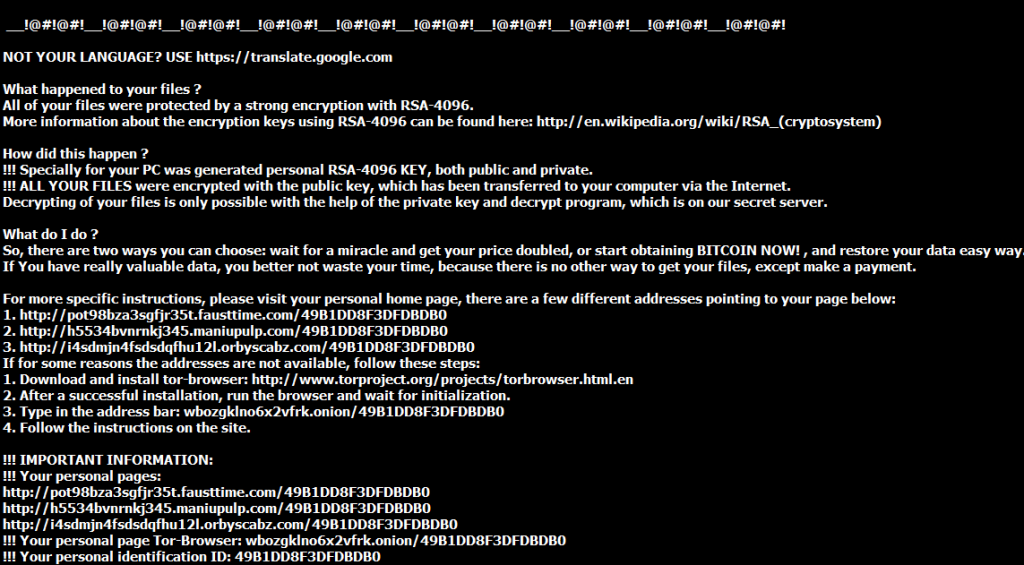
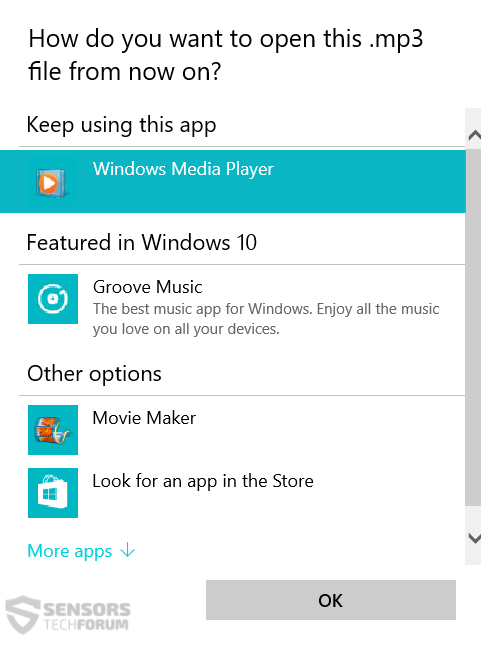
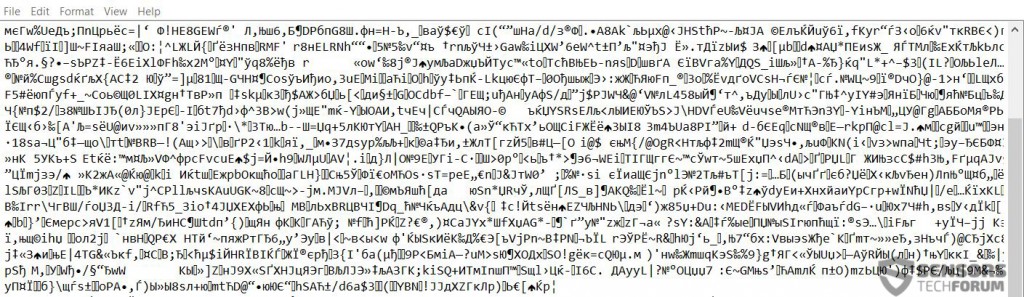
 1. Für Windows 7, XP und Vista.
1. Für Windows 7, XP und Vista. 2. Für Windows- 8, 8.1 und 10.
2. Für Windows- 8, 8.1 und 10.












 1. Installieren Sie SpyHunter zu suchen und entfernen TeslaCrypt 3.0.
1. Installieren Sie SpyHunter zu suchen und entfernen TeslaCrypt 3.0.

















 STOPzilla Anti Malware
STOPzilla Anti Malware





Ich bekomme Fehler:3 wenn versuchen, auf Windows-Server installieren 2008 R2. Kannst du helfen?
Dank
Hallo Herr,
meine alle Dateien von Word und Excel verschlüsselt in mp3. Wie kann ich entschlüsseln bitte. Kannst du mir bitte helfen. i m in großes Problem
Unser Büro wurde infizieren letzten 25 Februar, alle sind die Buchführung Computer und alle Dokumente infiziert wurde. kann jemand diese Leute töten.
Mein Computer ist auch all das Wort excel infiziert, PDF ,jpg-Dateien werden in zu mp3 verschlüsselt. Lassen Sie mich wissen, wenn Sie jede mögliche Hilfe finden
MYCOMPUTER auch alle das Wort excel infiziert, PDF ,jpg-Dateien werden in zu mp3 verschlüsselt. Plz help sir
Ich habe mein Bestes mit Recovery-Software versucht,. Es ist sehr schwierig, da ich nicht die Vorschau zu sehen. Warum kann jemand jut diese Leute finden und sie verhaften?